Win7系统之中拥有预览属性,可以直接在窗口内查看,无需运行看图软件,但有一些小伙伴说无法预览图片,看到的是图片的格式图标,那么碰到这种问题应该怎么办呢?下面就和小编一起看看有什么解决方法吧。
Win7无法预览图片的解决方法
1、我们点击文件夹左上角的组织,在弹出的下拉菜单中我们选择文件夹和搜索选项。
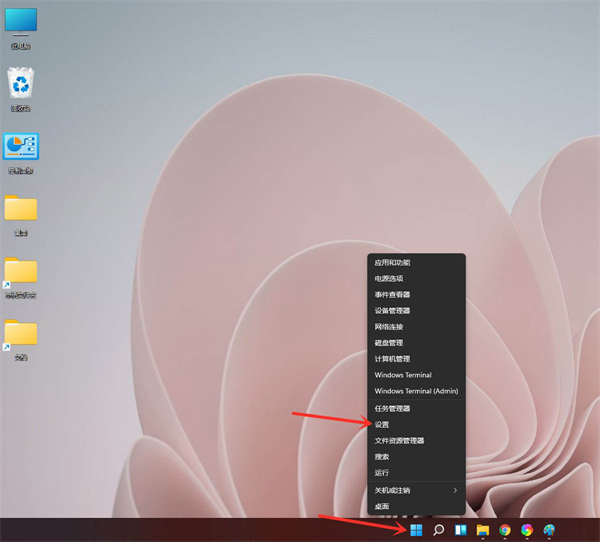
2、选择文件夹和搜索选项之后会弹出文件夹选项对话框,可以对文件夹的一些参数进行设置,主要有常规、查看和搜索三种类型,这里我们选择查看。
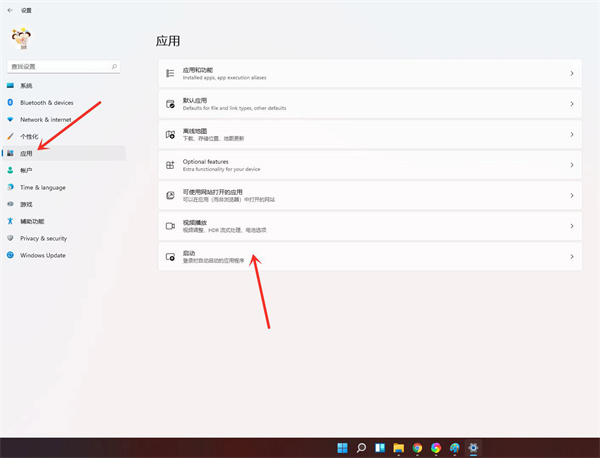
3、在查看标签,我们在高级设置里找到始终显示图标,从不显示缩略图这个选项。我们看到现在这个选项是勾选了的,所以不会显示缩略图,也就是预览了。
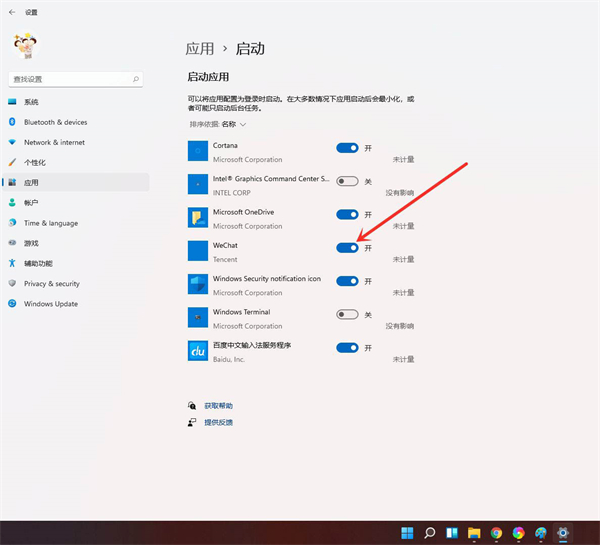
4、我们将始终显示图标,从不显示缩略图这个选项前面的复选框取消勾选,然后确定。返回文件夹之后我们就可以看到图片已经有预览了。

5、当然,我们也可以直接在控制面板中找文件夹选项,然后进文件夹选项进行上述设置。
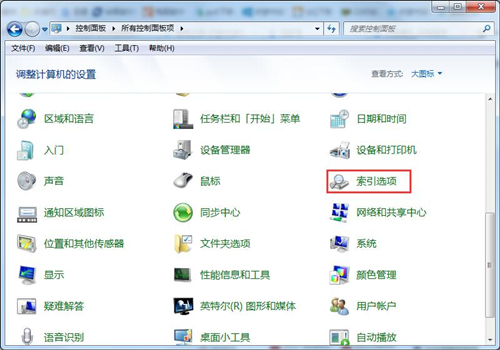
win7文件夹中的文件无法预览
1、在电脑里面找到无法居然的文件夹。
2、然后双击计算机选项,进入到计算机界面。
3、在计算机里面找到文件夹,选中了文件夹之后,点击这个选项进入。
4、进入到文件夹选项里面之后,将界面切换到查看。
5、然后在查看的界面中找到高级设置,并在高级设置里面将始终显示图片,从不显示缩略图这个选项前面的√去掉。这样就可以了。
电脑图片不显示预览图怎么办
其实很多时候,我们在一大堆的图片文件中找自己需要的图片的时候是不会直接根据命令来寻找的,或者是我们在导入图片的时候,其实就没有进行命名的步骤,看图片最直观的 方法 就是看预览图了,那么你知道电脑图片不显示预览图怎么办吗?下面是我整理的一些关于电脑图片不显示预览图的相关资料,供你参考。
电脑图片不显示预览图的解决方法1.首先,我们返回到电脑桌面位置,然后在桌面找到计算机图标并右键点击,选择最后的属性选项。
2.在打开的计算机属性窗口中,我们点击左侧菜单中的高级系统设置,然后在打开的系统属性窗口中将界面切换到高级这一栏,并点击性能下的设置按钮。
3.之后就会出现如下图中所示的界面了,我们在视觉效果这一栏中选中自定义,然后在列表中找到“显示缩略图,而不是显示图标”并勾选上,最后点击确定保存设置即可。
电脑图片不显示预览图的相关 文章 :
1. win7电脑图片预览不能显示怎么办
2. win10照片不能预览怎么办
3. 电脑显示器不显示图像怎么办
4. win7系统图标不显示缩略图该怎么办
相关推荐:
三星 Galaxy S23 / Ultra 高清背面渲染图曝光:全新绿色和粉红色吸睛
高通发布骁龙 Ride Flex 系统级芯片,同时支持数字座舱、ADAS 和 AD 功能
Win7系统怎么安装补丁MS17-010?Win7系统安装补丁MS17-010的方法
2023 年首款 A 系列:三星 Galaxy A14 5G 手机发布,搭载 Exynos 1330 芯片和安卓 13 系统
声明:《Win7无法预览图片怎么办?Win7无法预览图片的解决方法》一文由排行榜大全(佚名 )网友供稿,版权归原作者本人所有,转载请注明出处。如果您对文章有异议,可在反馈入口提交处理!
